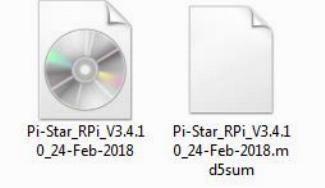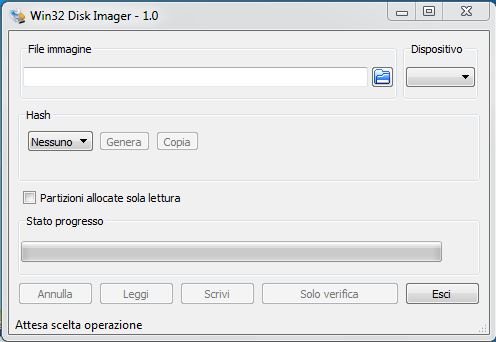Non so se io sono uno dei pochi sfortunati possessori di router che hanno problemi a gestire un Dynamic DNS e nello specifico dyndns.it, spero di si…. , in ogni caso per quei tre o quattro sfigati come me, inserisco due righe suggeritemi dall’ amico IW8ELN che spiegano come far fare questo “sporco lavoro” al raspberry. Nel mio caso specifico lo installo direttamente da shell SSH del Pi-Star .Per accedervi digitare nel browser
http://pi-star/admin/expert oppure
http://…..proprioIP…/admin/expert/
click su SSH Access ,
pi-star login: pi-star
Password : raspberry (se non l’avete cambiata ovviamente)
digitare rpi-rw
digitare sudo su
digitare sudo apt-get install ddclient
attendere l’installazione, quindi parte una configurazione guidata ,e ci viene chiesto il provider , scegliamo Other , inseriamo i parametri che ci vengono chiesti .Se qualcosa non è chiaro non fa niente perchè comunque dopo dovremo editare manualmente il file ddclient.conf
quindi finita la configurazione digitiamo : sudo nano /etc/ddclient.conf
editiamo i dati in questo modo :
protocol=dyndns2
use=web,web=checkip.dyndns.it
server=dyndns.it
login=INSERIRE_IL_PROPRIO_USERNAME
password=‘INSERIRE_LA_PROPRIA_PASSWORD’
INSERIRE_IL_NOME_HOST
Se per esempio i miei dati sono i seguenti:
Host: ik8jhl.homepc.it
Username: ik8jhl
Password: XXXXX
allora il file di configurazione /etc/ddclient.conf sarà:
protocol=dyndns2
use=web,web=checkip.dyndns.it
server=dyndns.it
login=ik8jhl
password=’XXXXX’
ik8jhl.homepc.it
Possiamo effettuare una prova subito lanciando i comandi
service ddclient restart
ddclient -debug
e verificare che tutti i parametri siano corretti.
Infine eseguiamo nuovamente il demone in modo che invii in modo autonomo gli aggiornamenti: /etc/init.d/ddclient restart
A questo punto possiamo verificare nella pagina Gestione Host su dynDNS.it se il proprio host e’ stato aggiornato e risolve sul corretto IP.
73 de IK8JHL Francesco